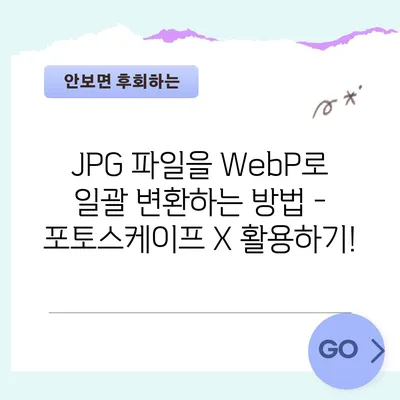JPG 파일 Webp로 일괄 변환 포토스케이프 X 일괄편집
포토스케이프 X를 사용하여 JPG 파일을 Webp로 일괄 변환하는 방법에 대한 상세 가이드입니다. 효율적인 이미지 변환의 비밀을 알아보세요.
JPG 파일과 Webp 포맷 이해하기
JPG 파일은 JPEG(제이펙, Joint Photographic Experts Group)의 약자로, 이미지를 저장하는 그래픽 파일 포맷 중 하나입니다. 이 포맷의 주요 장점은 높은 압축률로 인해 용량이 적다는 점입니다. 그러나 이로 인해 이미지 품질이 손실될 수 있습니다. JPG는 사진 및 그래픽 디자인에서 널리 사용되며, 특히 웹 페이지에서 빠르게 로드할 수 있는 이미지를 필요로 할 때 많이 쓰입니다.
반면, Webp는 구글이 개발한 최신 이미지 포맷입니다. Webp의 주된 목표는 JPG를 대체하는 것으로, 더 나은 압축률을 자랑합니다. 이는 손실 압축 방식과 무손실 압축 방식을 모두 제공하여, 줄어든 파일 크기에도 불구하고 향상된 이미지 품질을 유지할 수 있기 때문입니다. 이러한 점에서, Webp 포맷은 보다 현대적인 웹 환경에 적합합니다.
| 포맷 | 압축 유형 | 일반적인 사용처 | 장점 | 단점 |
|---|---|---|---|---|
| JPG | 손실 압축 | 웹사이트, 사진 | 높은 압축률, 호환성 | 품질 저하 |
| Webp | 손실 및 무손실 압축 | 웹사이트, 앱 | 더 나은 품질, 작은 파일 크기 | 일부 브라우저 지원 부족 |
JPG와 Webp 포맷의 차이점을 미리 이해하는 것은 변환 과정을 단순화합니다. 예를 들어, JPG 포맷의 이미지를 다루는 사람이라면 Webp 포맷으로의 전환을 고려할 필요성을 느끼게 됩니다. 이미지 품질을 유지하면서도 파일 크기를 줄이는 것이 중요하기 때문입니다. 이러한 이유에서 포토스케이프 X를 통해 JPG 파일을 Webp로 일괄 변환하는 방법이 유용하게 쓰입니다.
💡 Hwpx 파일을 자유롭게 열고 변환하는 방법을 알아보세요. 💡
포토스케이프 X 소개 및 설치 방법
포토스케이프 X는 이미지 편집 및 관리에 유용한 소프트웨어로, 웹과 데스크톱 환경 모두에서 사용 가능합니다. 이 프로그램은 윈도우 10과 11, 그리고 맥 OS 10.12 이상의 시스템에서 작동합니다. 두 가지 버전이 존재하는데, 무료 버전에서도 많은 기본 기능을 지원합니다. 유료 버전으로 업그레이드하면 추가 기능을 활용할 수 있습니다.
설치는 간단합니다. 사용자는 포토스케이프 X를 온라인 검색을 통해 다운로드하는 방법이 가장 일반적입니다. 일반적으로 거의 모든 설치 과정에서는 몇 번의 클릭만으로 다운로드와 설치를 완료할 수 있습니다. 아래는 설치 과정의 단계입니다:
- 검색: 웹 브라우저에서 포토스케이프 X를 입력하여 공식 웹사이트로 이동합니다.
- 다운로드: 다운로드 버튼을 클릭하여 설치 파일을 저장합니다.
- 설치 실행: 다운로드 받은 파일을 실행하여 설치 마법사를 시작합니다.
- 설정: 필요한 옵션을 선택하고, 설치를 완료합니다.
| 단계 | 내용 |
|---|---|
| 1 | 웹 브라우저에서 검색 |
| 2 | 설치 파일 다운로드 |
| 3 | 설치 파일 실행 |
| 4 | 필요한 옵션 선택 후 설치 완료 |
포토스케이프 X의 특징 중 하나는 사용자 친화적인 인터페이스입니다. 설치 후, 프로그램을 실행하면 간단한 메뉴와 직접적인 방법으로 파일을 변환하는 과정을 쉽게 진행할 수 있습니다. 초보자도 이해하기 쉬운 방법으로 이미지 파일을 관리하고 편집하는 데 도움을 줄 수 있습니다.
💡 포토스케이프 X를 손쉽게 다운로드 하는 방법을 알아보세요! 💡
JPG 파일을 Webp로 변환하기: 단계별 안내
이제 메인 이벤트인 JPG 파일의 Webp로의 일괄 변환 과정을 소개할 차례입니다. 이 과정은 몇 가지 단계를 거쳐 진행되며, 포토스케이프 X의 기본 기능을 사용하여 쉽게 실현 가능합니다. 아래는 변환 과정의 단계입니다:
- 이미지 불러오기: 포토스케이프 X를 실행 후, 변환할 JPG 파일이 있는 폴더를 선택합니다.
- 파일 선택: 변환하고자 하는 JPG 파일들을 선택한 후, 일괄 편집 옵션으로 이동합니다.
- 변환 포맷 설정: 저장할 이미지 포맷을 Webp로 선택한 다음, 원하는 품질 수준(예: 70~80)을 설정합니다.
- 저장 경로 지정: 저장할 폴더를 생성하며, 웹p라는 이름의 폴더를 하위 폴더로 만들어야 합니다.
- 변환 시작: 확인 버튼을 클릭하여 변환 작업을 시작합니다. 해당 과정이 완료되면, 탐색기에서 변환된 파일을 확인할 수 있습니다.
| 단계 | 설명 |
|---|---|
| 1 | 포토스케이프 X 실행 및 폴더 선택 |
| 2 | 변환할 JPG 파일 선택 |
| 3 | Webp 포맷 및 품질 설정 |
| 4 | 저장 경로 지정 |
| 5 | 변환 시작 및 완료 확인 |
이 과정에서 품질 기준을 적절히 설정하는 것이 중요합니다. 너무 높은 품질을 선택하면 파일 크기가 커지며, 반대로 너무 낮은 품질을 선택하면 이미지 손상이 발생할 수 있습니다. 따라서, 품질 설정 시 개인의 필요에 따라 조정하는 것이 필요합니다. 최적의 품질을 찾는 것은 약간의 실험이 필요할 수 있습니다.
💡 갤럭시 HEIC 이미지를 JPG로 쉽게 변환하는 방법을 알아보세요. 💡
변환 완료 후 결과 확인 및 활용
변환이 완료되면, 탐색기에서 Webp 파일들이 있는 폴더가 자동으로 열리며, 이 곳에서 변환된 이미지를 확인할 수 있습니다. 이제, 이러한 Webp 파일들이 어떤 식으로 활용될 수 있는지 살펴보겠습니다.
Webp 포맷의 주요 장점은 무엇보다도 웹 환경에서의 빠른 로딩 속도입니다. 이는 특히 웹사이트의 전반적인 사용자 경험을 향상시키는 데 크게 기여합니다. 예를 들어, 콘텐츠가 많은 블로그나 포트폴리오 웹사이트에서는 Webp 포맷의 이미지가 화면 전환 시 로딩 시간을 단축하여, 방문자의 이탈을 방지할 수 있죠.
예시
- 블로그 운영자: 이미지가 많은 포스트의 로딩 속도를 향상시켜 독자의 이탈 방지.
- 디자이너: 포트폴리오 사이트에서 빠른 로딩으로 고객의 관심을 지속적으로 유지.
- 개발자: 웹사이트 성능 향상으로 SEO 순위 상승 기여.
| 활용 예 | 장점 |
|---|---|
| 블로그 운영 | 로딩 속도 향상 |
| 디자이너 | 고객 관심 유지 |
| 개발자 | SEO 성과 향상 |
웹사이트의 성능 최적화는 검색 엔진 결과 페이지(SERP)에서의 순위 결정에 영향을 줄 수 있으며, 이는 결국 유입 트래픽 증가로 이어질 수 있습니다. 따라서, JPG 파일에서 Webp 포맷으로의 변환은 단순한 포맷 변경이 아닌, 전반적인 웹 경험의 개선을 의미합니다.
💡 폴라리스 오피스를 활용하여 다양한 형식으로 파일을 변환해 보세요! 💡
결론
이번 포스트에서는 JPG 파일을 Webp로 일괄 변환하는 과정과 그 필요성에 대해 상세히 설명했습니다. 포토스케이프 X를 사용하면 누구나 쉽게 변환 작업을 진행할 수 있으며, 변환 후에는 빠른 웹 페이지 로딩 속도를 통해 더 나은 사용자 경험을 제공할 수 있습니다. 이미지 파일 변환이 귀찮게 느껴질 수 있으나, 그 효용성을 고려할 때 이는 결코 무시할 수 있는 작업이 아닙니다.
이제 여러분도 JPG 파일을 Webp로 변환하여 웹사이트의 성능을 향상시킬 준비가 되셨습니까? 포토스케이프 X로 간편하게 변환 작업을 시작해보세요!
💡 무료로 hwpx 파일을 어떻게 열고 변환할 수 있는지 알아보세요! 💡
자주 묻는 질문과 답변
💡 폴라리스 오피스를 사용하여 간편하게 파일 변환과 합치는 방법을 알아보세요. 💡
질문1: JPG 파일을 Webp로 변환하는 이유는 무엇인가요?
답변1: Webp 포맷은 더 나은 압축률과 품질을 제공하여, 웹 페이지의 로딩 속도를 향상시키고 사용자 경험을 개선할 수 있습니다.
질문2: 포토스케이프 X는 무료로 사용할 수 있나요?
답변2: 포토스케이프 X는 무료 및 유료 버전이 있습니다. 무료 버전에서도 기본적인 기능을 사용할 수 있으므로 충분히 테스트해보실 수 있습니다.
질문3: 변환 과정 동안 이미지 품질은 어떻게 설정하나요?
답변3: 변환 시 품질 설정에서 70~80의 값을 추천하지만, 개인의 요구에 따라 조정이 가능합니다.
질문4: Webp 파일은 모든 브라우저에서 지원되나요?
답변4: Webp는 대부분의 최신 브라우저에서 지원되지만, 일부 구버전 브라우저에서는 문제가 발생할 수 있습니다.
질문5: 포토스케이프 X 설치 후 어떤 기능을 가장 먼저 사용해보면 좋나요?
답변5: 일괄 편집 기능을 가장 먼저 사용해보는 것이 좋습니다. 여러 파일을 한꺼번에 변환하고 편집할 수 있는 기능이 유용하니 많은 이점을 누릴 수 있습니다.
JPG 파일을 WebP로 일괄 변환하는 방법 – 포토스케이프 X 활용하기!
JPG 파일을 WebP로 일괄 변환하는 방법 – 포토스케이프 X 활용하기!
JPG 파일을 WebP로 일괄 변환하는 방법 – 포토스케이프 X 활용하기!